Nutzer eines Huawei- oder Honor-Smartphones stoßen während der Verwendung des Handys möglicherweise auf den Dienst „Huawei Share“. Wir erklären, was Huawei Share ist und wie es funktioniert. Außerdem erfahrt ihr, welche Einschränkungen es bei dem Dienst gibt und wie man ihn deaktiviert.
Wer mit seinem Smartphone immer mal wieder Dateien verschickt oder Bilder teilt, wird schon einmal mit „Huawei Share“ in Kontakt gekommen sein. Auch im Shortcut-Menü der Benachrichtigungsleiste ist die Funktion zu finden.
Huawei Share: Was ist das? Wie funktioniert es?
Huawei Share ist der eigene Datenübertragungs-Dienst des chinesischen Herstellers. Das erste Mal wurde die Funktion mit der EMUI 5.0 eingeführt. Mittlerweile existiert Huawei Share bereits in der Version 3.0 (EMUI 9.0). Wenn ihr ein Foto an ein anderes Huawei/Honor-Gerät, PC oder Mac senden wollt, könnt ihr dafür Huawei Share nutzen, sofern ihr mit eurer Huawei-ID angemeldet seid. Auch an einen Drucker lassen sich so Aufträge schicken. Geht einfach wie folgt vor:
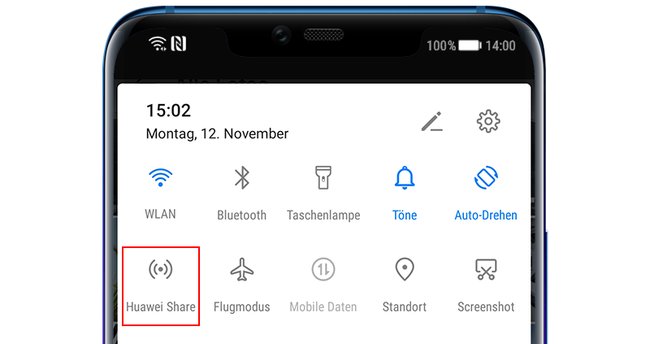
Huawei Share aktivieren
- Wischt vom oberen Rand des Bildschirms 2 Mal nach unten, um die Verknüpfungs- und Benachrichtigungsleiste auszuklappen.
- Drückt länger auf den Shortcut „Huawei Share“, um in die Einstellungen zu wechseln.
- Dort könnt ihr Huawei Share aktivieren, indem ihr den Regler nach rechts schiebt. Wollt ihr Dateien mit einem PC austauschen, müsst ihr zusätzlich „Computer Share“ einschalten.
- Wenn ihr nur kurz auf das Symbol in der Verknüpfungsleiste drückt, aktiviert ihr den Dienst sofort.
Indem ihr das Feature aktiviert, wird ebenfalls WLAN und Bluetooth eingeschaltet. Wenn ihr eine Datei auf den PC übertragt, nutzt das Smartphone die Funktion WiFi-Direct, um für einen Computer im gleichen Netzwerk sichtbar zu werden.
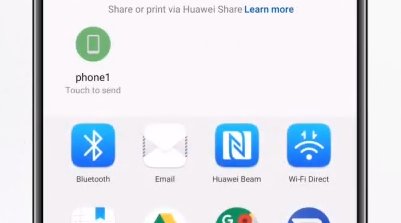
Um eine Datei schnell auf ein anderes Smartphone zu senden, wählt ihr beispielsweise bei einem Bild „Teilen“ aus und dann einen in der Nähe befindlichen Huawei-Kontakt. Dieser muss die Übertragung nun bestätigen, damit die Datei auf sein Gerät übertragen wird.
Einige Notebooks von Huawei (z. B. das Matebook X Pro) unterstützen zudem das direkte „beamen“ eines Bildes mit Huawei Share via NFC (oft durch einen entsprechenden Sticker gekennzeichnet).
Huawei Share deaktivieren
Wollt ihr den Dienst nicht nutzen, könnt ihr Huawei Share deaktivieren. Komplett aus dem Teilen-Menü verbannen, lässt er sich allerdings nicht. Indem ihr wie oben beschrieben das Einstellungsmenü aufruft, könnt ihr die Funktion zumindest ausschalten. Dann wird nicht nach kompatiblen Geräten in der Umgebung gesucht.
Huawei Share: Einschränkungen – das müsst ihr beachten
Völlig ohne Einschränkungen arbeitet die Funktion auf eurem Handy nicht. Ihr könnt Fotos und Dateien nicht an jedes beliebige Smartphone senden.
- Nur Honor- und Huawei-Geräte mit mindestens EMUI 5.0 unterstützen Huawei Share.
- Euer Smartphone und das Empfänger-Handy benötigen eine aktive Huawei-ID, um das Feature nutzen zu können.
- An PCs und Macs lassen sich Dateien über WiFi-Direct senden. Den Nutzernamen und das Passwort findet ihr in den „Huawei Share“-Einstellungen.
- Das direkte Beamen von Fotos auf einen PC funktioniert nur mit Huawei-Smartphones und -Laptops, die NFC nutzen und über die entsprechende Kompatibilität verfügen.

